고정 헤더 영역
상세 컨텐츠
본문
엑셀 : vlookup 함수로 데이터 찾기
사무실에서 일하는 실무자라면 빼놓을 수 없는 엑셀. 엑셀하면 데이터, 데이터 하면 또 찾기죠.
엑셀에 많은 데이터를 저장해 놓고 여러가지 형태로 가공하기에도 좋지만 이 많은 데이터 중 특정 데이터만을 찾는 일 또한 많은데요. 이때 반드시 사용되는 엑셀 함수 중 가장 많이 이용되는 vlookup에 대해 오늘 정리해 보겠습니다.

excel 실무자라면 반드시 알고 있어야 할, 모르면 안되는 매우 중요한 함수 vlookup. 이것만 알아도 엑셀 업무 절반은 했다라고 해도 과언이 아닐 정도로 중요하고 자주 사용되는 함수죠. 엑셀에서 vlookup을 모르면 엑셀을 모르는 것과 다름없을 정도로 중요한 엑셀 함수입니다.
자 그럼 예제를 통하여 vlookup 활용법을 차근차근 공부해 보겠습니다.

전체 라면 데이터가 있습니다. 아래쪽에는 재고량 찾기라고 해서 특정 라면 이름을 입력하면 그 라면의 재고량을 즉시 표시해 주는 기능을 VLOOKUP함수를 이용하여 구현해 보겠습니다.

재고량 찾기에서 제품명에 "진라면"이라고 입력하면 진라면의 재고량인 900이 자동으로 표시되도록 해야 합니다.
C열 13행에 =VLOOKUP 을 입력하면 vlookup의 용법이 위 그림처럼 표시됩니다. 이 사용법을 정리하면 아래와 같습니다.
VLOOKUP(lookup_value, table_array, col_index_num, [range_lookup])
lookup_value :
조회하고자 하는 값, 찾으려는 이 값은 반드시 두번째 인자인 table_array의 셀 범위 중 첫 번째 열에 있어야 한다.
table_array :
데이터를 조회할 범위, 사각형 범위이며 좌측 위 꼭지점의 열행번호~우측하단 꼭지점의 열행번호이다.
col_index_num :
조회값이 포함된 열번호.
range_lookup :
정확히 일치하는 값을 찾을 것인지 근사값을 찾을 것인지 옵션
엑셀 함수에 익숙하지 않은 사용자라면 위 사용법을 보고도 무슨 말인지 이해하기 어려울 것입니다.
백문이 불여일견이라고 직접 예제를 통해 설명해 보겠습니다.
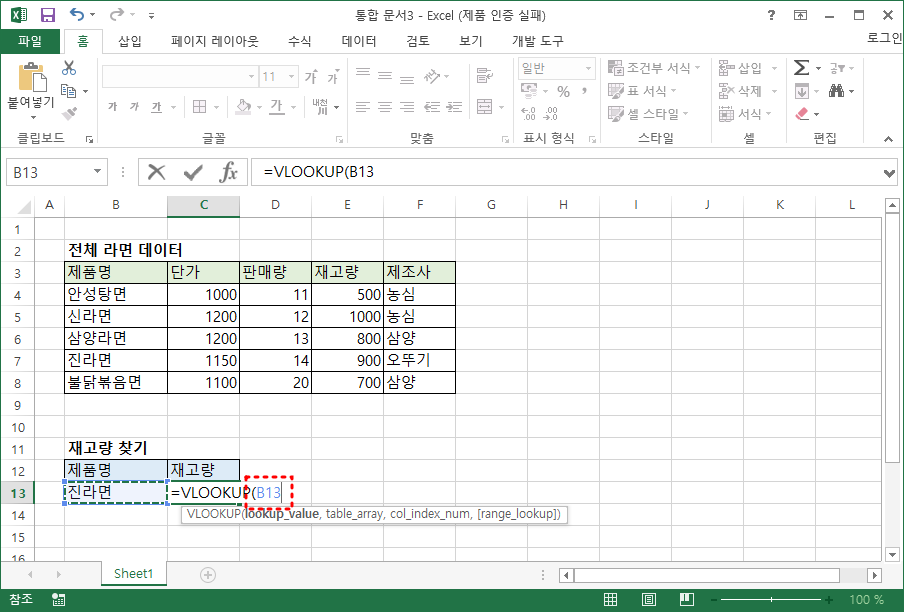
첫번째 인자 : 조회하려는 데이터값 또는 위치
vlookup함수의 첫번째 인자는 찾고자 하는 값입니다.
여기에는 직접 키보드 타이핑으로 값을 입력해도 되며 위와 같이 그 값이 위치해 있는 셀번호를 선택해 주어도 됩니다.
하지만 찾고자 하는 제품명은 그때그때 달라지므로 고정된 값 "진라면"을 입력하는 것 보다는 셀번호를 지정해 주는 것이 훨신 똑똑한 방법이겠죠?
위 예에서는 조회하려는 '진라면'의 값이 B13 에 위치해 있습니다.
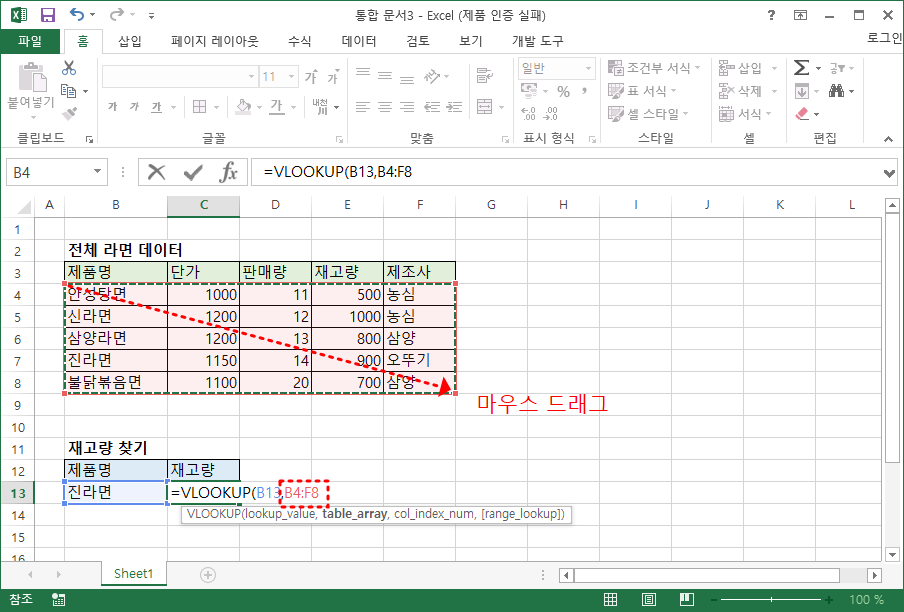
두번째 인자 : 조회하려는 데이터를 찾으려는 범위
vlookup함수의 두번째 인자는 어느 영역에서 찾을 것인지 그 범위를 지정합니다.
사각형 범위이며 시작부터 끝까지 원하는 범위를 마우스로 드래그해 주면 되며, 직접 타이핑으로 입력해 주어도 됩니다.
B4:F8은 즉 B4부터 F8의 영역에 있는 모든 데이터가 검색범위가 된다는 뜻이 됩니다.
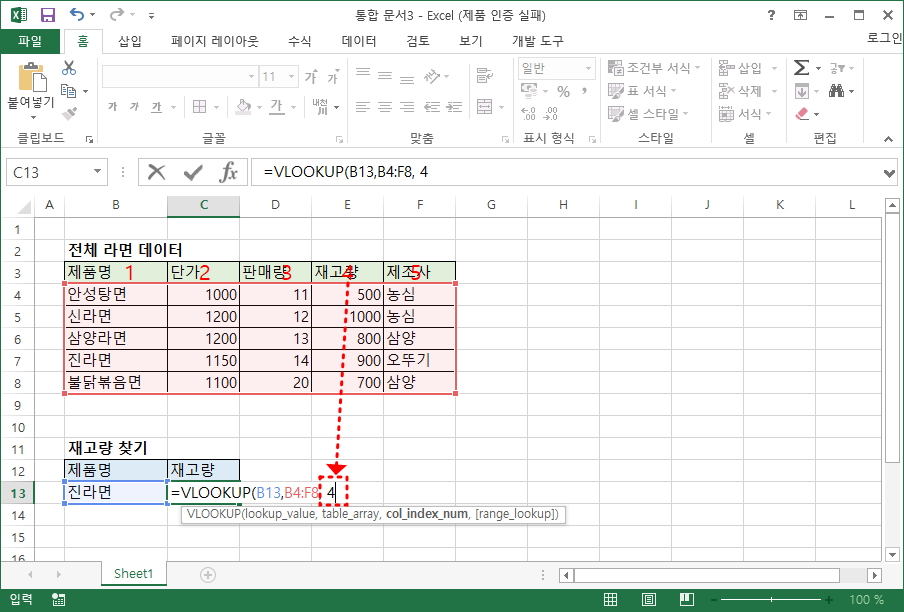
세번째 인자 : 가지고 올 데이터 열번호
vlookup함수의 세번째 인자는 데이터를 찾았으면 그 열에서 몇번째 값을 가져올 것이지 그 열의 번호를 적어줍니다.
우리는 진라면의 재고량을 가져와야 하므로 4번째 열, 즉 숫자 4를 입력해 주면 됩니다.
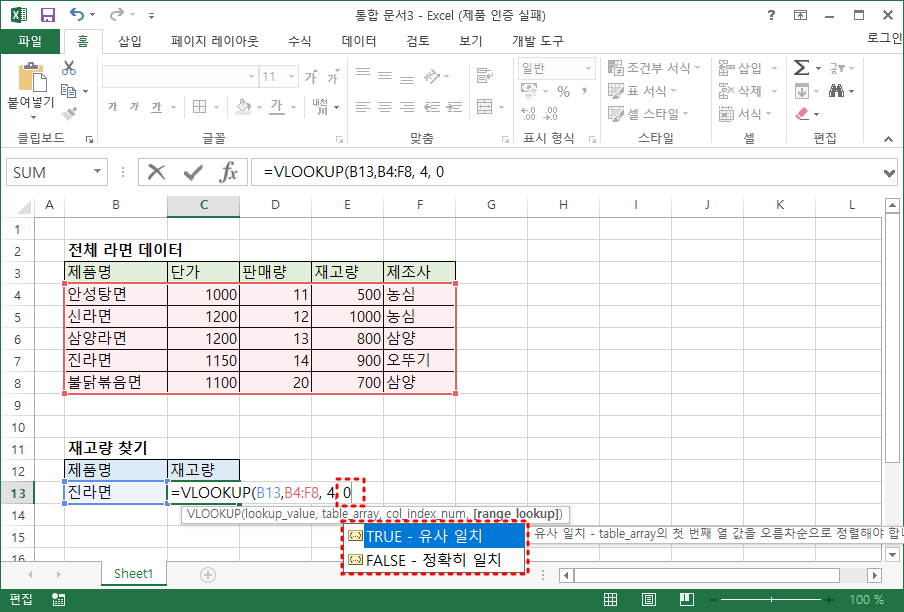
네번째 인자 : 값의 일치정도
vlookup함수의 네번째 인자는 찾을 데이터의 정확성을 따지는 옵션입니다. 0이면 정확히 일치하는 값을 반환하며 1이면 비슷하게라도 일치하면 그 값을 반환합니다.
보통의 경우 정확히 일치하는 값을 많이 찾으므로 0을 입력해 주도록 합니다.
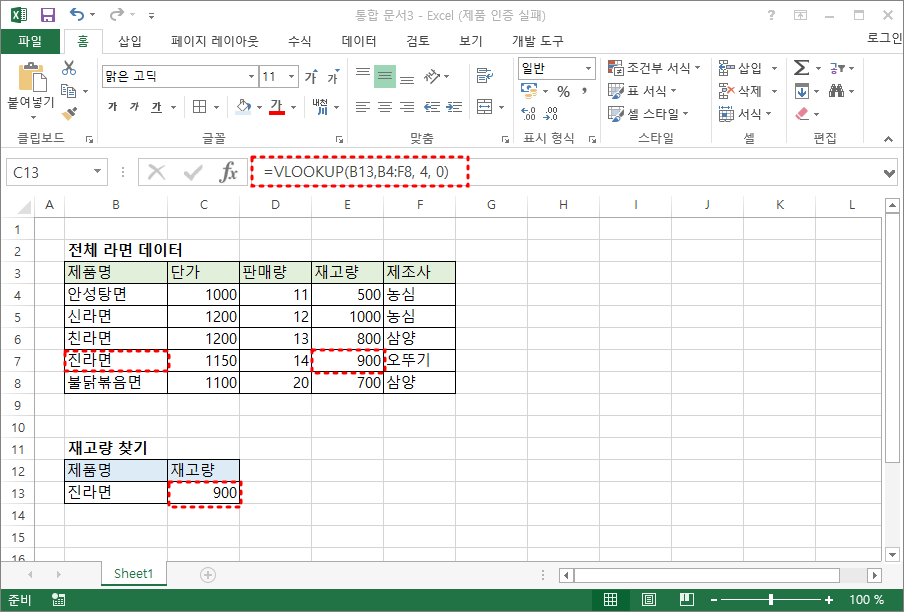
최종 결과입니다. '진라면'과 정확히 일치하는 데이터의 재고량 900을 잘 표시해 주고 있습니다.
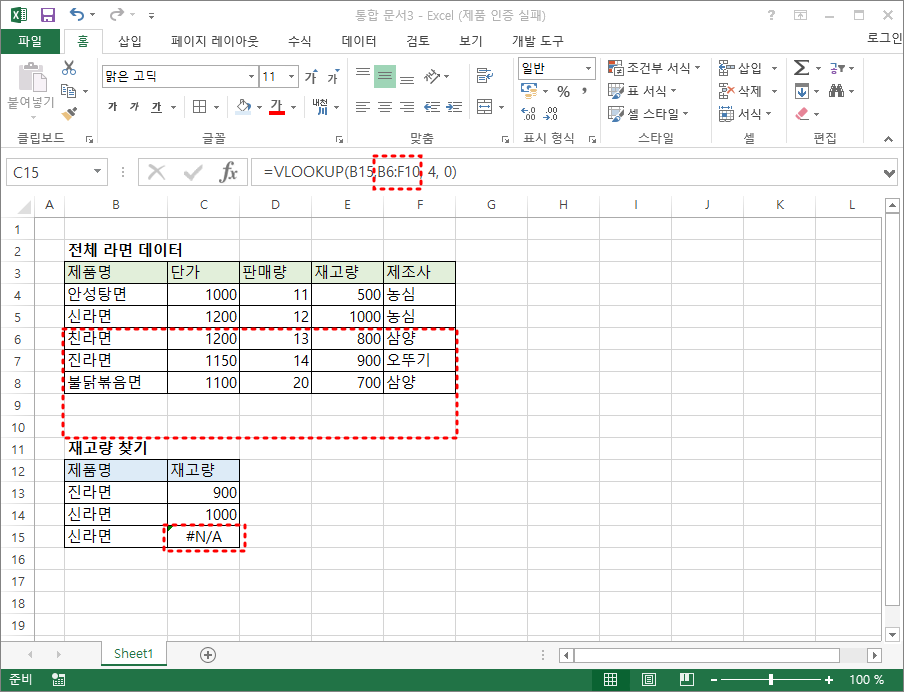
그래서, 진라면 뿐 아니라 다른 라면의 재고량도 확인하기 위해서 재고량 찾기에 입력한 수식을 그 아래애 더 복사하여 붙여넣기를 해 보았습니다.
두번째 신라면까지는 잘 표시되었는데 세번째 신라면에는 #N/A라고 표시됩니다. 왜 이럴까요?
이 부분 수식을 보면 알 수 있어요.
=VLOOKUP(B15,B6:F10, 4, 0)
두번째 인자인 찾으려는 범위가 의도치 않게 달라진 것을 알 수 있어요. 이처럼 이 수식을 북붙하는 경우에는 범위값도 달라진다는 사실을 알았어요.
그러면 이 범위를 딱 고정시켜 놓는다면 재고량을 정상적을 찾을 수 있겠지요?
다음을 보겠습니다.
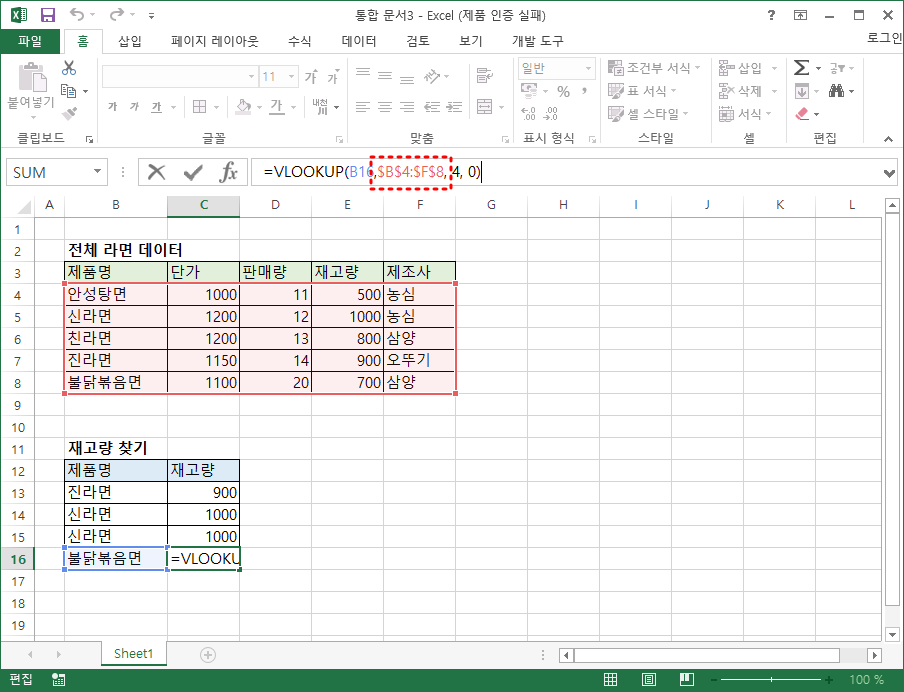
찾을 범위를 고정시키기 위한 방법은 열행 번호에 $을 붙여주면 됩니다.(절대 참조)
$B$4:$F$8
이렇게요.
직접 $을 사이사이에 입력해도 되지만 F4 를 눌러주면 한꺼번에 $이 입력됩니다. F4를 눌러주는게 편리하겠지요?
원래는 $을 빼고 B4:F8 를 썼었지요?
$이 빠져있는 경우에는 이를 복붙하면 범위가 다 틀어져서 제대로 값을 찾을 수 없어요.
그래서 대부분의 실무에서는 $을 붙여서 사용하는 것이 좋습니다.
$을 붙여놓으면 복붙을 해도 찾는 범위가 달라지지 않고 늘 고정되어 있어서 데이터를 정확하게 찾을 수 있게 됩니다.
이렇게 만들어 놓으면 전체 라면 데이터에서 재고량의 숫자가 변하면 자동으로 아래쪽 재고량의 데이터도 업데이트됩니다.
바로 이런 맛에 엑셀 vlookup을 이용하는 것입니다.
엑셀의 수많은 함수 중 vlookup은 반드시 숙지하고 있는 것이 좋겠습니다.
감사합니다.
'IT컴퓨터' 카테고리의 다른 글
| 안드로이드 스튜디오 배포용, 테스트용 APK 추출하기 (0) | 2023.03.10 |
|---|---|
| [엑셀] datedif 함수로 두 날짜 차이 계산하기 (0) | 2023.02.18 |
| 구글 크롬으로 한글 HWP파일 열기 (2) | 2023.02.05 |
| keyfinder로 윈도우 제품키 확인하기 (0) | 2023.02.03 |
| 익스플로러를 실행하면 엣지가 실행되는 증상 해결 (0) | 2023.02.02 |





댓글 영역